. 오늘은 엑셀에서 빠른 채우기 기능에 대해서 알아보기로 하겠습니다.

엑셀에 편리한 기능 중 하나인 플래시 필 (flash fill) 기능에 대해서 알아보기로 하겠습니다.
셀 내의 규칙을 읽어 자동으로 표출해 주거나, 다른 규칙을 만들어 채워주는 기능이라고 할 수 있습니다.
텍스트 합치기와 분리는 물론, 패턴을 찾아내어 빠르게 채워주는 기능입니다. 그럼 한번 데이터를 통해
연습해 보겠습니다.
연습 데이터는 항공 데이터를 이용하겠습니다.
https://blog.naver.com/whitehotdog/222985483317
1. 빠른 채우기로 열 분리하기
항공 데이터를 보면 도착 도시 뒤에 영문이 붙어 있습니다. 공항 3CODE입니다. 우리는 여기서 이것을 분리시켜 한글 명 도시만 나오게 빠른 채우기를 해보겠습니다.

C 열에 열을 삽입 후 C2 셀에 김해 도시를 입력해 줍니다. B2 셀에 김해를 따서 입력합니다. 그럼 C3 셀에 어떻게 나오는지 한번 보겠습니다.

간사이의 간 만 입력을 했는데도 셀들이 B 셀에 있는 단어들을 자동으로 인식합니다. 신기하죠~~!! 엔터만 누르면 빠른 자동 채우기가 작동됩니다.
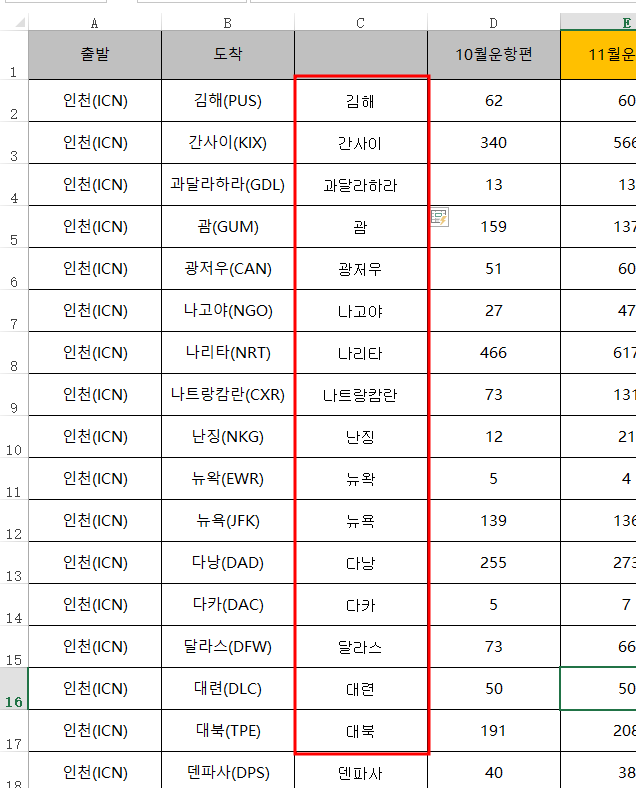
이렇게 깔끔하게 들어가진 것을 볼 수 있습니다.
이번에는 3CODE를 분리해 보겠습니다. 이것도 한글 도시 분리처럼 똑같이 해주면 됩니다.
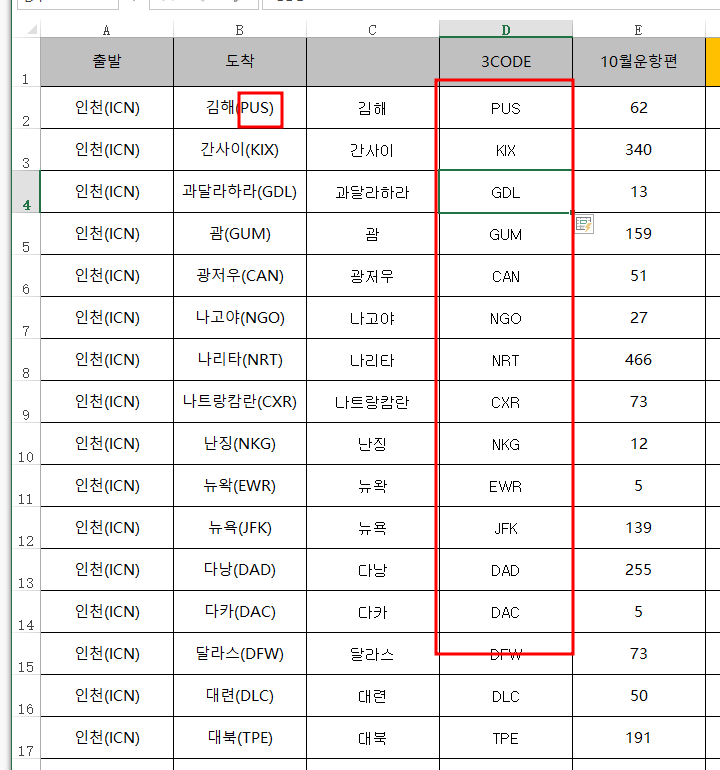
김해 공항인 PUS만 넣었는지만 3CODE 들이 빠르게 채워진 것을 볼 수 있습니다.
2. CTRL+E로 강제로 채우기(강제 실행 단축키)

F3 셀에 CTRL+E를 클릭해 줍니다. 어떻게 되는지 한번 보겠습니다.
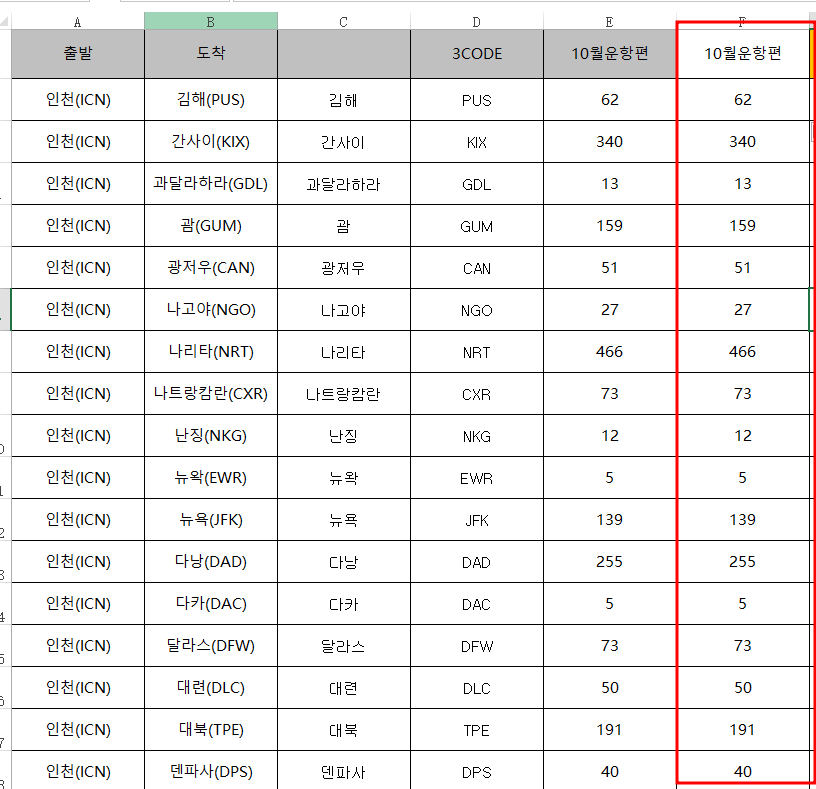
강제로 10월 운항 편 숫자가 채워진 것을 볼 수 있습니다.
3. 열 합치기
그럼 항공 데이터를 이용하여 위에서 분리 시켰던 도시와 3CODE를 빠르게 합치기를 해보겠습니다. 빈 열하나를 삽입해 줍니다.

C 열 삽입 후 D, E 열을 합쳐주기만 하면 됩니다. 그냥 단어만 치면 되겠죠...

이렇게 빠르게 채우기가 된 것을 볼 있습니다.
우리가 회사에서 많은 양의 데이터를 다룰 때 손쉽게 많이 이용하는 기능입니다. 한 땀 한 땀 수작업으로 한다면 엄청 힘들겠죠.
오늘은 업무 자동화를 위한 빠른 채우기 및 열 합치기 기능인 FLASH FILL에 대해서 알아보았습니다.
'엑셀로 하는 업무 자동화' 카테고리의 다른 글
| 엑셀 함수 - LEFT/RIGHT/MID 마음대로 사용하기 (1) | 2023.03.10 |
|---|---|
| 엑셀의 기본 - 필터를 내 마음대로 적용하기 (0) | 2023.03.06 |
| 엑셀에서 페이지 번호 설정하기 (0) | 2023.02.21 |
| 엑셀의 기초 - 엑셀에서 텍스트 줄 바꾸기 방법 (0) | 2023.02.20 |
| 엑셀 기본 조건부 서식에 대해 알아보기 (0) | 2023.02.17 |